怎么在iPad上免费使用微软office在iPad上使用微软office的方法
时间:2017-07-04 来源:互联网 浏览量:
今天给大家带来怎么在iPad上免费使用微软office在iPad上使用微软office的方法,让您轻松解决问题。
微软终于正式发布了苹果 iOS 系统上免费的 Office for iPad / iPhone 官方移动版办公应用软件了!其中包含了 Word、Excel、PowerPoint 共3款独立应用,并且支持简繁体中文界面!具体方法如下:
1打开苹果官方应用商店“App Store”,在搜索栏中输入“Microsoft”会弹出下面搜索结果,分别下载和安装“Microsoft Word”、“Microsoft Excel”、“Microsoft PowerPoint”;
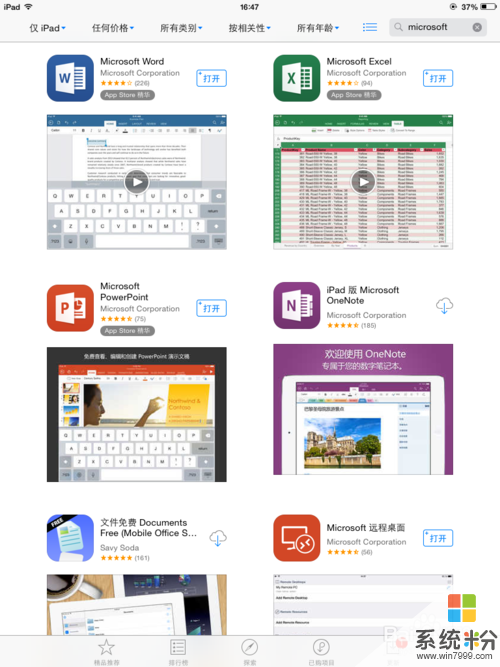 2
2安装完成后,选择“Microsoft Word”点击打开,在软件界面中,选择“新建”=> “新空白文档”;
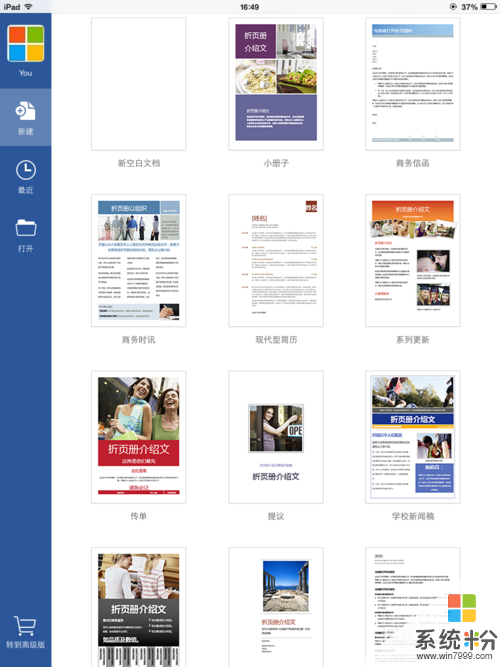 3
3在新建的新空白文档中,可以使用编辑功能,插入文本框或图形等;
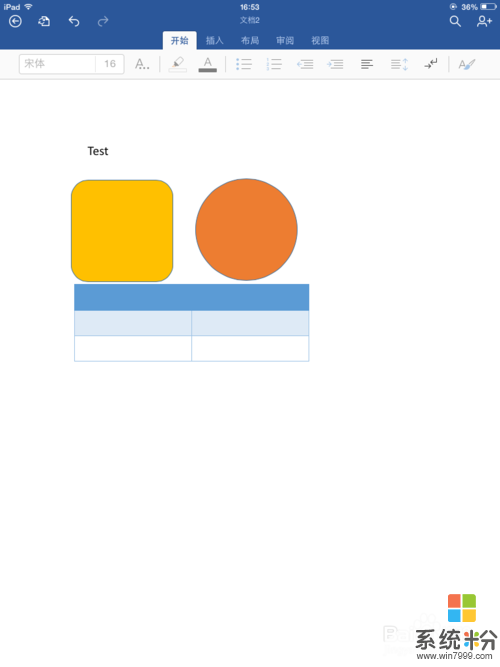 4
4选择“Microsoft Excel”点击打开,在软件界面中,选择“新建”=> “新空白工作表”;
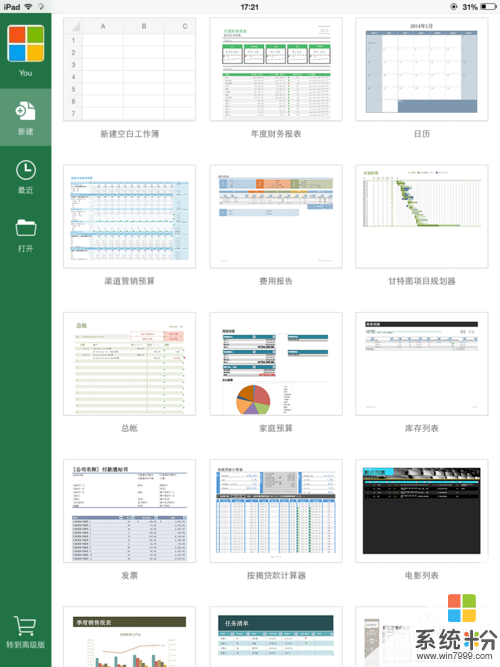 5
5在新建的新空白工作表中,可以使用编辑功能,甚至还可以使用填充等;
 6
6选择“Microsoft PowerPoint”点击打开,在软件界面中,选择“新建”=> “办公室 浅”空白文稿
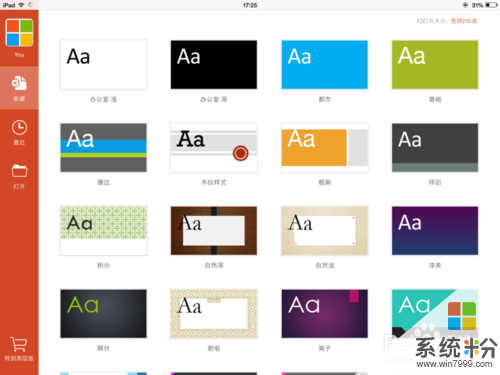 7
7在新建的空白文稿中,可以使用编辑功能,如下图可以插入文本框和图形等;
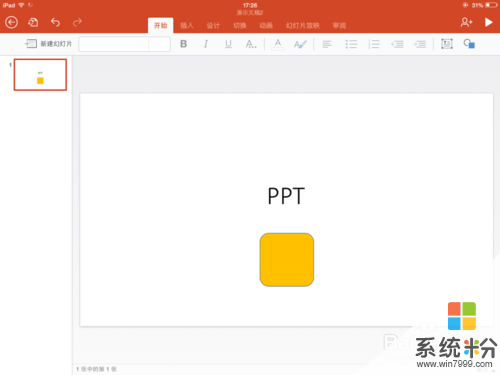
以上就是怎么在iPad上免费使用微软office在iPad上使用微软office的方法教程,希望本文中能帮您解决问题。
我要分享:
相关教程
- ·怎样在IPAD上使用3G网络,在IPAD上使用3G网络方法
- ·WPS Office和微软Office精确兼容的解决方法 WPS Office和微软Office如何精确兼容
- ·微信如何在电脑上登录使用 微信在电脑上登录使用的方法
- ·微信如何在电脑上登录并正常使用 微信在电脑上登录并正常使用的方法
- ·如何在电脑上使用及运行手机软件。 在电脑上使用及运行手机软件的方法。
- ·如何在电脑上使用安卓软件 在电脑上使用安卓软件的方法
- ·戴尔笔记本怎么设置启动项 Dell电脑如何在Bios中设置启动项
- ·xls日期格式修改 Excel表格中日期格式修改教程
- ·苹果13电源键怎么设置关机 苹果13电源键关机步骤
- ·word表格内自动换行 Word文档表格单元格自动换行设置方法
电脑软件热门教程
- 1 淘宝阅读加入书架 淘宝阅读下载电子书的方法 淘宝阅读如何加入书架 淘宝阅读下载电子书的方法
- 2 iphone如何选择好的浏览器 iphone选择好的浏览器的方法
- 3 桌面图标有个小黄锁怎么解决?桌面图标有个小黄锁如何处理?
- 4买电脑时怎样检测配置 买电脑时检测配置的方法
- 5ps怎么使用蒙版|ps使用蒙版的方法
- 6Windows 8 程序闪退怎么办? 怎么解决Windows 8 程序闪退?
- 7Win10系统禁止某一更新或驱动自动更新的方法
- 8如何把屏幕操作录制成gif高清动态图片 把屏幕操作录制成gif高清动态图片的方法有哪些
- 9如何解决开机后桌面软件打不开的问题。 解决开机后桌面软件打不开的问题的方法。
- 10如何改变电脑桌面字体的大小?
